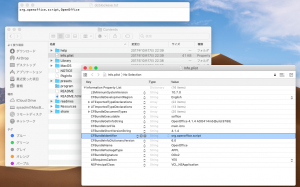Mac のアプリケーション実行をブロックする方法
Mac のアプリケーション実行をブロックする方法
Desktop Centralは、カスタムスクリプト機能を用いて、Mac OSにインストールされたアプリケーション実行をブラックリスト方式でブロックすることが可能です。
手順
はじめに、必要なファイルをダウンロードおよび作成する必要があります。この手順は、Desktop Centralにログイン可能な端末から操作します。
- dcblockexe をダウンロードします。
- ブロックするアプリケーションのリストをテキストファイルで作成し、dcblockexe.txtという名前で保存します。(ここでは例として OpenOffice をブロックします)

- Desktop Central の 構成タブ > スクリプトリポジトリ を開きます。
- テンプレートから、"BlockAppsForMac.sh"を選択し、スクリプトリポジトリに追加します。
(選択できない場合は、"BlockAppsForMac.sh"が既にスクリプトリポジトリ上に存在します) - 左メニューの 構成 > Mac を選択し、 構成の追加 ページ内から カスタムスクリプト > コンピューターを選択します。
- 分かりやすい構成の名前と説明を入力し、スクリプト名では "BlockAppsForMac.sh" を選択します。「依存ファイル」では手順1~2で用意した各ファイル(dcblockexe, dcblockexe.txt)を追加します。
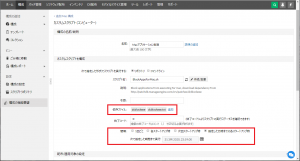
- 間隔では、条件に合った選択肢を選びます。
- アプリケーションの使用を24時間常時ブロックする場合は、「各スタートアップ時」に設定します。これを起動スクリプトとして実行している間、アプリケーションはその後の起動からブロックされます。
- アプリケーションの使用を期限まで常時ブロックする場合は、「指定した日時までの各スタートアップ時」に設定し、期限となる日時を設定します。
- 配布対象と実行設定を入力し、 配布(または今すぐ配布) をクリックします。
- 配布および再起動後、対象のMac端末で禁止したアプリケーションを実行しようとすると、以下のようなメッセージが表示され、実行がブロックされます。

注意事項
- 禁止するアプリケーションをシステムにインストールする必要があります。
- アプリケーション名を指定する際、アプリケーション名とバンドルIDを指定します。
- アプリケーション名:拡張子をとったアプリケーション名です。アプリケーションを右クリック > 情報を見る > 名前と拡張子 に表示される名前を使用します。
- バンドルID:バンドルIDを指定することにより、ファイル名が変更された場合でもアプリケーションをブロックできます。バンドルIDは、Macマシンのアプリケーションを一意に識別するIDで、アプリケーションを右クリック > パッケージの内容を表示 > Contents > Info.plist をxcodeなどで開き、余白を右クリック > Raw Keys &Values を選択し、CFBundleIdentifierにマッピングされたキー値をコピーします。
- ブロックするアプリケーションのリストを準備する際には、カンマ区切りまたは改行エントリである必要があります。余分なスペース等がないように注意します。
- アプリケーション名では大文字と小文字が区別されます。
- 禁止リストへアプリケーションを追加/削除するには、次の手順にしたがいます。
- dcblockexe.txtに禁止/解除するアプリケーション名を追記/削除します。
- 構成タブ > 以前上記の手順を適用した構成のアクション列 > 変更 を選択します。
- 変更したテキストファイルを依存関係ファイルとしてアップロードします。
- 保存をクリックし、しばらく待ちます。
- 禁止を解除するには、配布済みの構成をごみ箱に移動させ、しばらく待ちます。